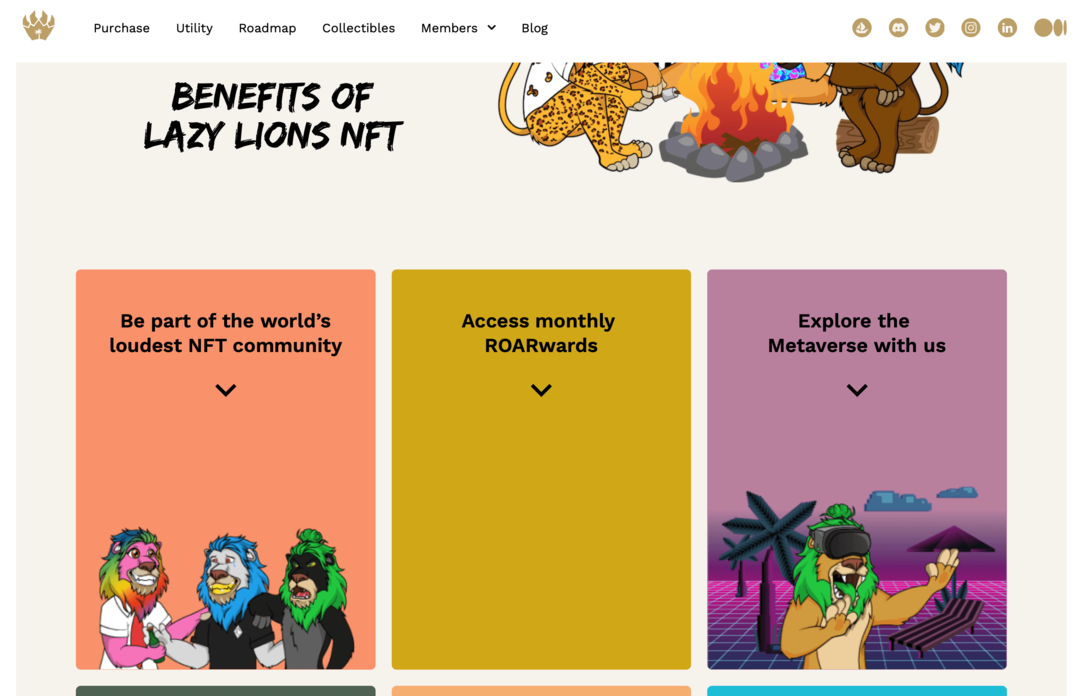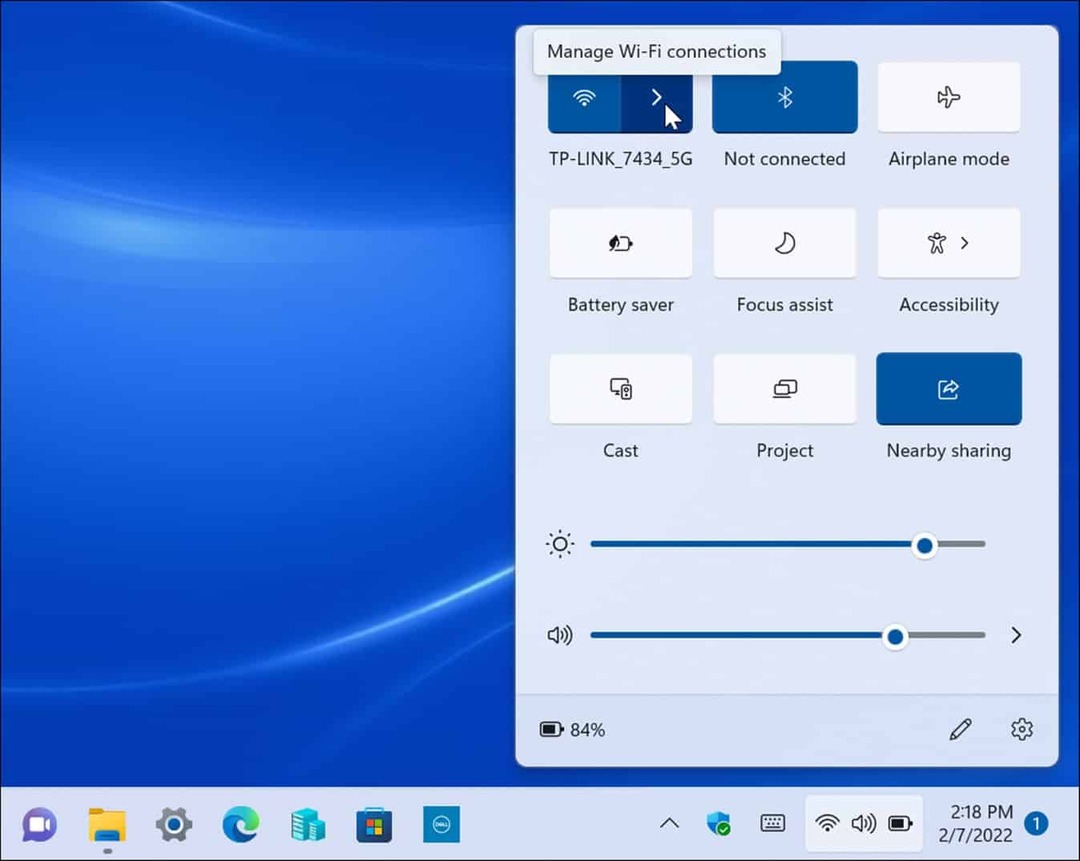Како заштитити фасциклу лозинком на Мац-у
Мацос / / October 18, 2023

Објављено

Ако имате осетљив садржај који желите да заштитите, можете додати лозинке у своје фасцикле. Ево како да заштитите фасциклу лозинком на Мац-у.
Очување ваших информација безбедним није увек тако лако. Малвер може дајте хакерима приступ вашим датотекама, ваш рачунар може бити изгубљен или украден, или можда једноставно имате пријатеља или члана породице који подмукло гледа у ваш рачунар када нисте у близини. Све што је незаштићено на вашем рачунару је тада доступно тим људима.
Добра вест је да је могуће додати додатни слој заштите вашим датотекама и фасциклама, осигуравајући да им нико не може приступити без праве лозинке. Заштитом ваших фасцикли лозинком, садржај ће остати безбедан чак и ако је ваш рачунар компромитован. Ако желите да своје податке заштитите од знатижељних очију, ево како да заштитите фасциклу лозинком на Мац-у.
Како заштитити фасциклу лозинком на Мац-у користећи Диск Утилити
Можете да заштитите фасциклу на Мац-у лозинком тако што ћете
Да бисте креирали слику заштићену лозинком користећи Диск Утилити:
- Отвори Спотлигхт притиском Цмд + размак.
- Тип Диск Утилити и изаберите Диск Утилити апликацију из резултата.
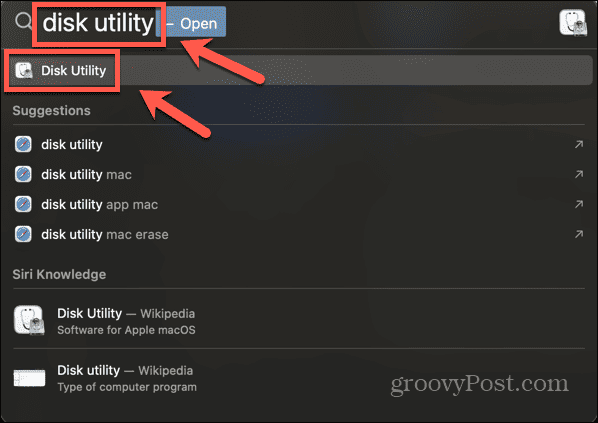
- На траци менија кликните на Филе мени.
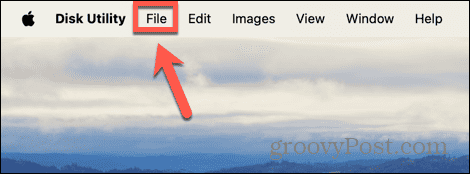
- Изаберите Нова слика > Слика из фасцикле.
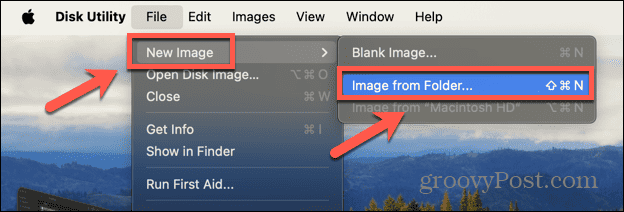
- Идите до фасцикле коју желите да заштитите лозинком и кликните Изабери.
- Измените име и локацију фасцикле ако желите.
- Кликните Шифровање падајући мени и изаберите 128-битно АЕС шифровање (препоручено) или 256-битна АЕС енкрипција (безбедније, али спорије).
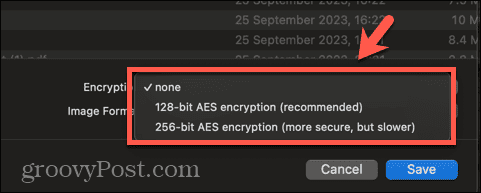
- Унесите лозинку када се то од вас затражи. Требао би користите јаку лозинку ради боље безбедности, али морате бити сигурни да можете да га запамтите или користите менаџер лозинки.
- Кликните Формат слике падајући мени и изаберите Реад/Врите ако желите да можете да уређујете садржај фасцикле.

- Кликните сачувати и Диск Утилити ће креирати шифровану слику ваше фасцикле.
- Да бисте отворили своје датотеке, двапут кликните на слику диска и унесите своју лозинку.
- Дешифрована слика ће се монтирати и моћи ћете да приступите својим датотекама.
- Да бисте поново заштитили датотеке, кликните десним тастером миша на слику диска и изаберите Ејецт.
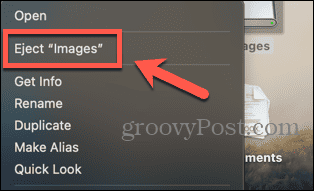
- Када проверите да ли можете да приступите својим датотекама, можете да избришете оригиналну фасциклу, ако је потребно, јер ће она и даље бити незаштићена.
Како заштитити фасциклу лозинком на Мац-у користећи Енцрипто
Такође можете заштитити фасцикле лозинком на свом Мац-у помоћу алата треће стране. Постоји низ доступних опција. У овом примеру користићемо Енцрипто, бесплатну апликацију треће стране која је доступна за Мац и Виндовс. Ако делите шифровану фасциклу са неким другим, они ће такође морати да инсталирају Енцрипто да би могли да отворе фасциклу.
Да бисте заштитили фасциклу лозинком користећи Енцрипто:
- Преузети и инсталирати Енцрипто из Апп Сторе-а.
- Кликните + (плус) потпишите и изаберите фасциклу коју желите да заштитите.
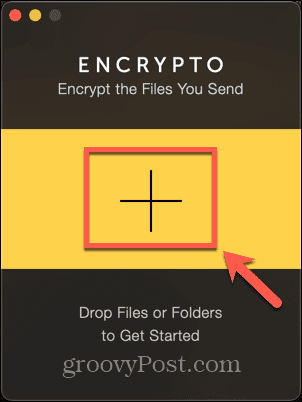
- Алтернативно, можете превући и отпустити фасциклу у Енцрипто.
- Унесите лозинку. Препоручује се јака лозинка, али морате бити у стању да је запамтите или користите менаџер лозинки, јер нећете моћи да га повратите.
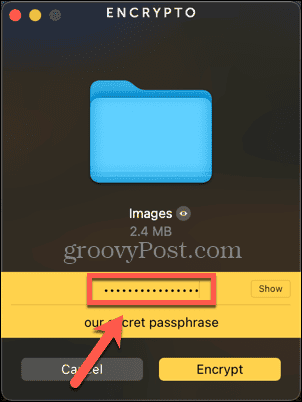
- Можете да унесете наговештај који ће вас или особу са којом делите фасциклу подсетити на лозинку.
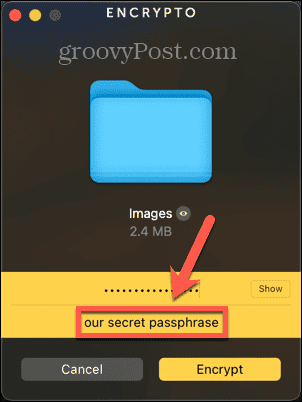
- Кликните Шифруј и Енцрипто ће шифровати вашу фасциклу.
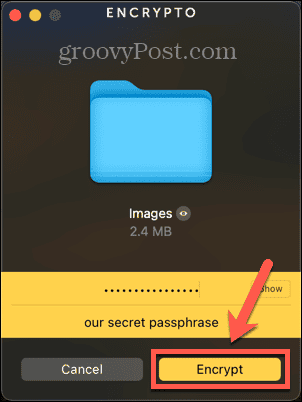
- Кликните Сачувај као да сачувате шифровани фолдер на одређеној локацији, или Схаре Филе да делите шифровану фасциклу.
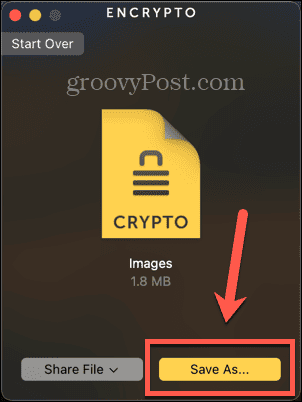
- Када се сачува или дели, да бисте отворили шифровану фасциклу, кликните двапут на датотеку Енцрипто слике.
- Унесите лозинку и кликните Дешифрујте а фасцикла је дешифрована.

- Кликните Сачувај као да сачувате дешифровану фасциклу на одређеној локацији.
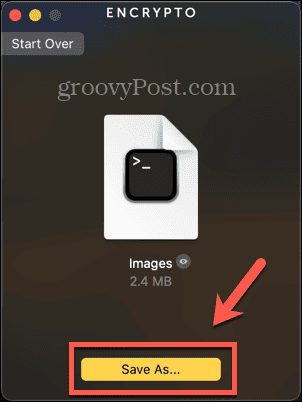
- Када будете сигурни да је фасцикла успешно шифрована, можете да избришете оригиналну незаштићену фасциклу ако је потребно.
Зашто заштитити фасциклу лозинком на Мац-у?
Постоје два кључна разлога зашто бисте можда желели да заштитите фасциклу на свом Мац рачунару лозинком. Први је ако на свом Мац-у имате осетљиве информације којима не желите да било ко други може да приступи. Без обзира да ли сте забринути да други људи могу имати приступ вашем Мац-у или желите да заштитите осетљиве информације у у случају губитка или крађе, заштита ваше фасцикле лозинком осигурава да нико не може приступити садржају без исправног Лозинка.
Други уобичајени разлог зашто бисте можда желели да заштитите фасциклу лозинком је када делите фасциклу са неким другим. Ако делите фасциклу путем е-поште или на УСБ диск, на пример, онда ако је незаштићена, свако ко има приступ тој е-пошти или том УСБ диску може да отвори фасциклу. Заштитом фасцикле лозинком, чак и ако неко други добије приступ њој, неће моћи да отвори фасциклу без исправне лозинке.
Преузмите контролу над својим Мац фасциклама
Учење како да заштитите фасциклу лозинком на Мац-у осигурава да можете заштитити осетљиве информације на свом рачунару. Такође вам омогућава да делите садржај са другим људима, сигурни у свест да ће само они људи који имају лозинку моћи да приступе датотекама. За максималну заштиту, требало би да користите јаку лозинку када шифрујете своје фасцикле, тако да бисте могли да размислите о коришћењу менаџера лозинки. То значи да не морате сами да памтите читав низ компликованих лозинки.
Постоји много других начина на које можете преузети контролу над својим Мац фасциклама. Један користан трик је да поставите подразумевану фасциклу која се отвара у Финдер-у. Подразумевано, Финдер ће отворити фасциклу Недавно, али је могуће променити у коју год фасциклу желите. Ако постоји фасцикла коју користите већину времена, постављање ове фасцикле као подразумеване фасцикле која се отвара када покренете Финдер може вам уштедети драгоцено време.